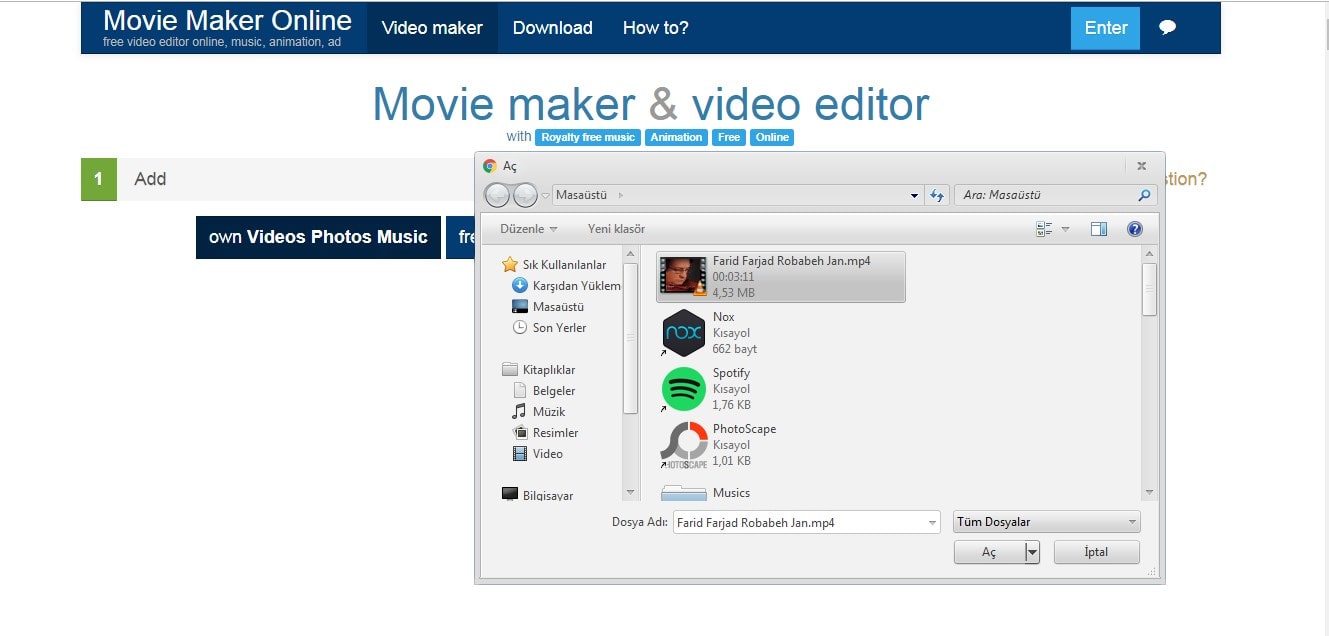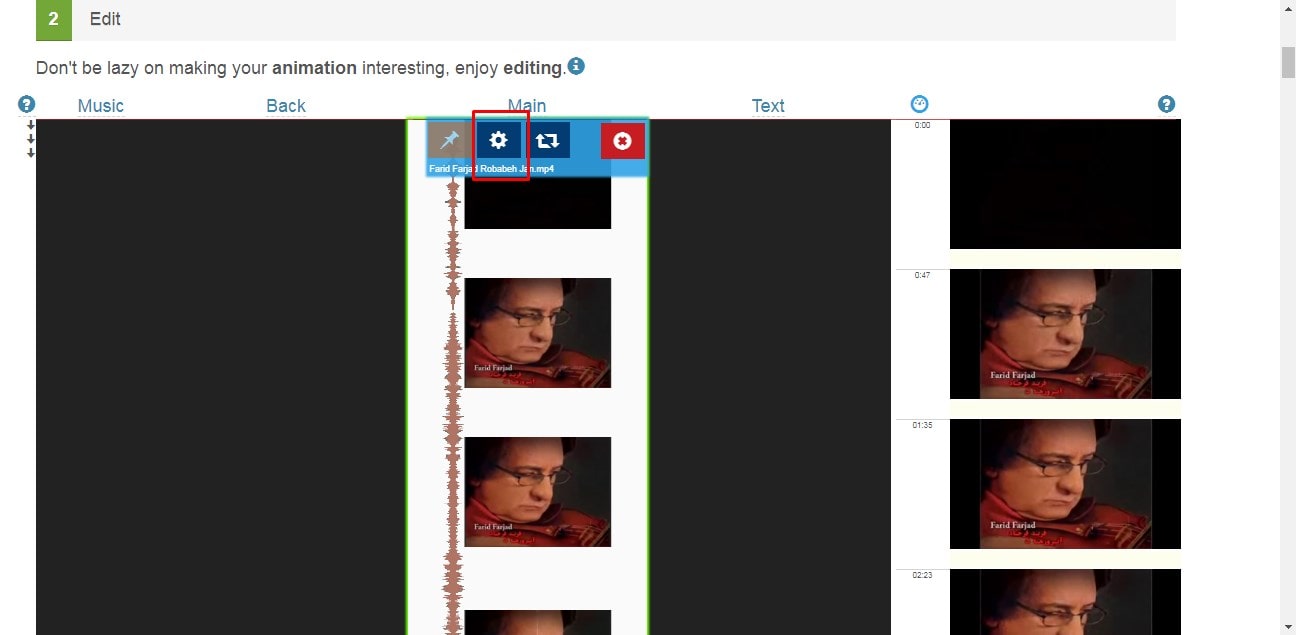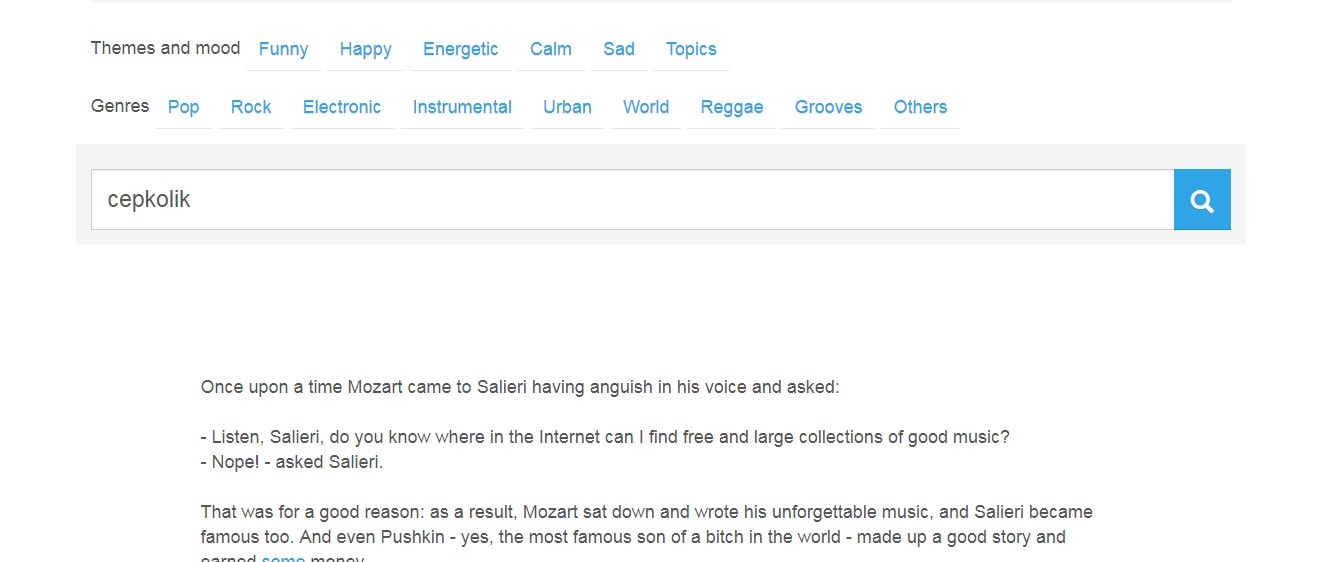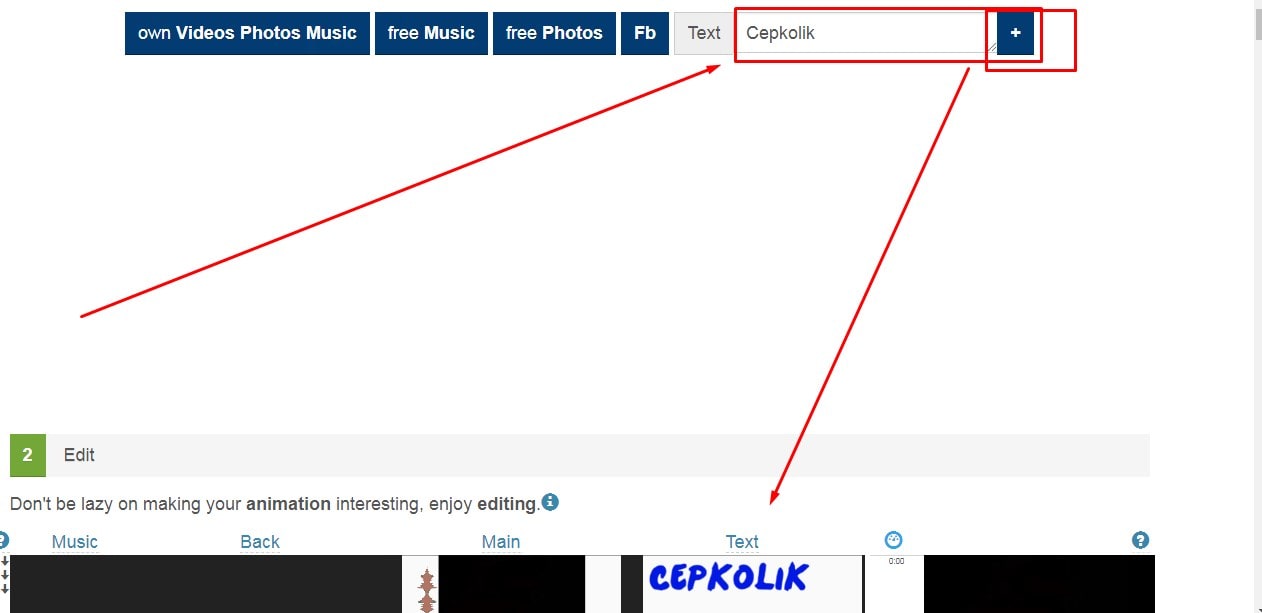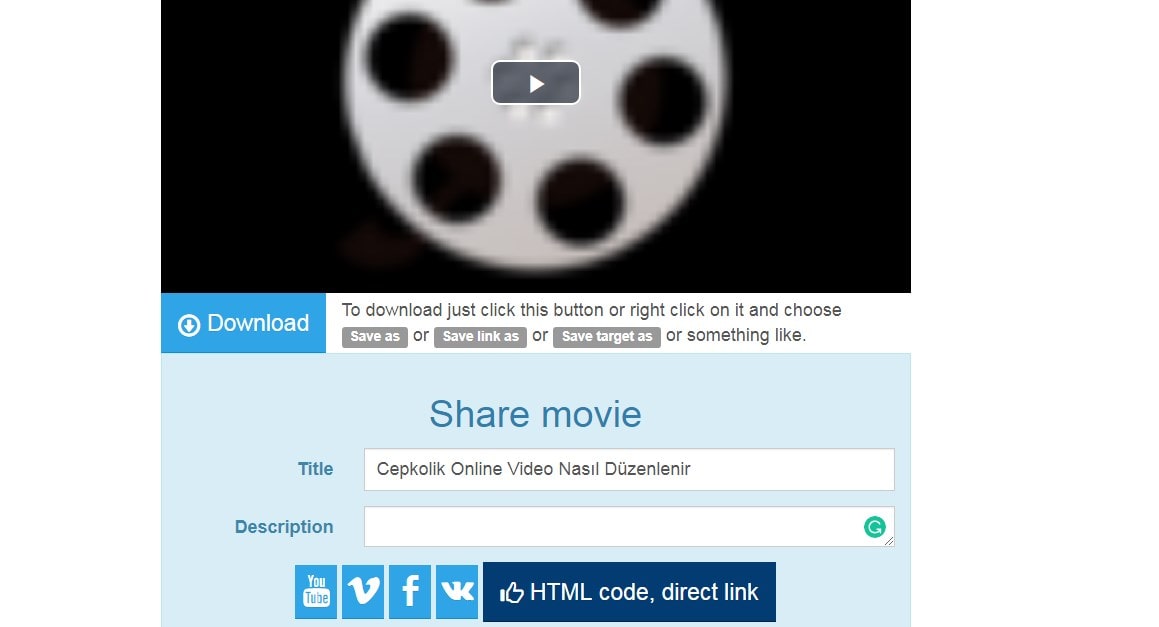Videoları düzenlemek her zaman zor veya zaman alıcı aktivite değildir. Birkaç dakika içinde çevrimiçi olarak harika sonuçlar etmek mümkün. En büyük ücretsiz video düzenleme sitelerini inceledik. Sonuç olarak içlerinde en iyisi olana karar verdik -Movie Maker Online.
Büyük video klipleri, görüntüleri ve ses dosyalarını yüklemenize izin veren site, her birini ayrı ayrı düzenlemenize olanak sağlar. Arayüz oldukça basit bir zaman çizelgesine sahiptir. Bu da kolaylıkla düzenleme yapmanıza yardımcı olur. Videolarınıza profesyonel bir görünüm kazandırmak için filtreler, soluk renkler ve hatta telifsiz müzik bile ekleyebilirsiniz.
Düzenlemesini bitirdiğiniz videoları, MP4 formatında dışa aktarabilir, paylaşabilirsiniz. En güzel yanı ücretsiz olmasına rağmen, veoların üzerine marka filigranı eklemiyor.
Movie Maker Online’ın tek dezavantajı sezgisel olmaktan uzak olmasıdır. Kısacası basit aynı zamanda garip bir arayüzü var. Online yani çevrimiçi videolar nasıl düzenlenir? 5 adımda bunu öğrenelim.
Çevrimiçi Online Video Nasıl Düzenlenir?
1. Videonuzu yükleyin
Movie Maker Online sitesine önce giriş yapyın. Daha sonrasın “Own videos photos music” yazan yere tıklayın. Şartlar ve koşulları gösteren bir yazı belirecek, “Accept Terms” deyip devam edin. Sonrasında tekrar “Own videos photos music” yazısına tıkladığınızda masa üstü açılacak. Burada yapmanız gereken şey video dosyanızı bulup aç demek.
Ayrıca bkz: Yasaklı Sitelere Nasıl Girilir? 2019
2. Video Düzenleme Aşaması – Kes, kırp ve efekt uygula
Videonuzu yükledikten sonra sayfayı aşağı kaydırdığınızda, ‘Main’ etiketli bir sütunda birkaç küçük resim göreceksiniz. Fare işaretçinizi bunun üzerine getirin, ardından Movie Maker Online’ın düzenleme seçeneklerini açmak için görünen dişli simgesini tıklayın.
Ayrıca bkz: Telefona Dizi Nasıl İndirilir?
Dilersenizde ekranın solunda bulunan dalgalarda video noktalarına doğrudan ulaşabilir, ön izleme penceresinde nerede olduğunu görebilirsiniz. Aynı zamanda ekranın altında bulunan ‘Appearing’ ve ‘Disappearing’ kısımları, videolarınıza geçiş efekti vermeye yarar. Düzenlemelerinizin etkilerini görmek için önizleme penceresinin altındaki oynat düğmesini tıklayın.
3. Videoya Müzik Ekleme
Hem bilgisayarınızda bulunan müzik dosyalarını ekleyebileceiniz gibi aynı zamanda Movie Maker Online’da sizelre ücretsiz bir dizi müzik de sunar. “To Main” etiketli başlığa tıklayın ve Free Music yazan yeri bulun.
Sayfada çok fazla reklam var. Aynı zamanda da klasik müziklerden bir hayli müzik sunar, Mozart ve Mark Twain gibi önemli müzikler. Aynı zamanda sayfanın üzerinde yer alan türler kısmında istediğiniz tarzda müzik bulmanız mümkün. Videonuza uyan bir kategori seçin, ardından kapsamlı bir parça listesi görmek için aşağı kaydırın.
Önizlemesini yapmak için bir parçanın yanındaki oynat simgesine tıklayın, daha sonra istediğiniz birini bulduğunuzda artı simgesine basarak ekleyin. Müzik projenize eklenecek ve videonun uzunluğuna göre kırpılacak. Videonuzun mevcut sesi yerine geçmez, ancak üste yerleştirilir.
Ayrıca bkz: Android Telefona Gelen Reklamlar Nasıl Engellenir?
4. Videoya Metin Ekleme
Videonuza başlık, altyazı veya farklı metinler eklemek için, ilk başlarda biraz zorlanırsınız. Ancak öğrendiğinizde oldukça kolaydır. “Own videos photos music” ve “Free Music” etiketlerinin sağında “Type Here” yazılı metin kutusunu göreceksiniz. Buraya bir şey yazın ve artı simgesini tıklayın, ardından zaman çizelgesine gidin ve “Text” başlığı altında eklendiğiniz yazıyı göreceksiniz. Pek pratik değil ama işe yarıyor.
Farenizi metnin üzerine getirin ve konumu, yazı tipini, boyutu, rengi, hizalamayı aynı zamanda özel efektleri ve geçişleri düzenleyip, dişli simgesine dokunun.
Ayrıca bkz: Smart TV Üzerinden İnternette Film Nasıl İzlenir?
5. Düzenlenmesi Biten Videoları İndirme
Yukarıda açıklanan yöntemleri kullanarak birden fazla video, ses dosyası, resim ve metin parçası ekleyebilirsiniz. Artık işlemlerimiz bittiğine göre sıra indirme de.
Düzenlenen video tamamlandıktan sonra sayfayı aşağı doğru kaydırın. “Make” etiketli 3. maddeyi göreceksiniz. Buradan yeşil yazılı Make Video seçeneğini seçin. Ekran robot değil misin? güvenlik anahtarı gelecek. O işlemi de bitirin.
Son olarak videonuzun oluşturulma süresi uzunluğuna göre değişecek ve ardından indirmeye hazır olacak. Watch Video kısmına tıkladığınızda indirme sayfasına yönlendirileceksiniz. Buradan “Download” kısmına tıkladığınızda video dosyanızı indirebileceksiniz.
Ayrıca bkz: Instagram’da Bilgisayardan DM Nasıl Açılır?